Cum să editați fotografii în Photoshop
Dar este scuzabil - sarcina sa este de a scrie despre toate subtilitățile și nuanțele procesului de tratament, să-l ia în considerare din toate unghiurile și laturile. Deși este această caracteristică a materialului în cărțile sale de pe mulți cititori.
De fapt, rădăcinile acestor moduri de a „spori claritatea în 40 de acțiune“ cresc din lucruri foarte simple - oamenii care scriu aceste lecții, nu au lucrat cu o cantitate mare de fotografii. Aceasta este, de regulă, ei au un cuplu de fotografii și ei sunt gata în cursul tratamentului lor de a ucide o seară sau două.
Dar atunci când sunt ordinele în picioare, iar fiecare sesiune de fotografie pe care ar trebui să trateze în mod serios câteva zeci de cadre - începe să se gândească la mod mai simplu și comod de prelucrare.
Despre ei azi și vom vorbi. O să-ți spun despre cinci instrument simplu, dar foarte eficient Photoshop, pe care am folosi întotdeauna în munca mea.
Înainte de a modifica fotografiile în Photoshop, am întotdeauna începe să lucreze cu cadre în RAW-convertor. Acolo îmi petrec corecția de culoare de bază și prelucrarea primară a fotografiilor. De fapt, am crea un „schelet“ de tratament, și în Photoshop au fost de lucru cu caracteristici de fotografie.
Așa că am lucrat cu fotografia în format RAW-convertor și deschideți-l în Photoshop. Photoshop ne intampina cu o cantitate mare de instrumente de prelucrare pentru toate ocaziile. Dar vom vorbi despre cele mai simple și eficiente a acestora.
1. Dodge Tool / Burn Tool
Funcția principală a Dodge Tool / Burn Tool - iluminarea / întunecarea a anumitor zone ale imaginii. De fapt, puteți „trage“ întunecare sau invers - pentru a lumina imaginea. Este foarte simplu, încercați: sigur, veți aprecia acest instrument. Dodge / Burn Tool are doar două, dar este foarte setări importante.
Gama - selectarea cererilor
Puteți utiliza acest instrument în întuneric (Umbre), lumina (Repere) sau fotografie neutre (Midtones). De exemplu, aveți nevoie pentru a ușura în sus zonele întunecate ale bărbie (pentru prelucrare portret), și se lasă neatins de lumină. În acest caz, am pus modul Umbre Dodge Tool, și va lumina doar zonele întunecate ale locurilor pe care îl aplicăm.
Expunerea - forța de impact
Este important să se stabilească forța de impact. Mulți oameni experimentează cu Photoshop, încercați Dodge / Burn 100%. Și întunecă imaginea, pentru a primi o „gaură“ negru și iluminat - supraexpunere continuă. Desigur, obtinerea un astfel de rezultat, ei nu vin înapoi la acest instrument. Dar Dodge / Burn - este un instrument delicat.
Dacă lucrați la umbre sau lumini - încercați pentru a forța utilizarea de 7-10%, în cazul în care zonele neutre - 10-20%. Pentru fiecare caz, forța de impact este selectat separat, dar un pic de lucru cu acest instrument, veți începe să simtă ce fel de putere necesare în fiecare caz.
Dodge / Burn are o metode de aplicare în masă:
- Strălucire iris
- Umbrirea formele de linie de pe Portret fața unui om
- Regiunea Brightening iluminare din spate
- Dinte de albire modelul
Se folosește Dodge Tool, mai ușor și mai eficient doar pentru a albiți dinții fotografia. Puțin mai târziu, voi scrie o lecție separată pe dintele adecvat de albire cu ajutorul Dogde Tool.
Stamp 2. Clone
În Photoshop, există mai multe instrumente pentru retusari de imagini, și fiecare dintre ele pentru propriile sale bune. Dar „stamp“ - cel mai versatil în utilizarea instrumentelor.
Funcția sa - să ia o anumită parte a unei imagini și o copie. Astfel, putem, de exemplu, retușa riduri - pur și simplu „înlocui“ zonele lor de piele netedă. Pentru a face acest lucru, apăsați tasta Alt și selectați o zonă în care se va face o fotografie și apoi pur și simplu clic pe piesele dorite ale imaginii, vom copia acestora.
În stabilirea ștampilei este important să se acorde o atenție pe doi parametri:
Acest mod, care va funcționa ștampila. De exemplu, în modul de timbru Darken va „înlocui“ zonă doar mai ușoară decât suprafața selectată. De fapt - puteți întuneca zonele luminoase ale imaginii, de aceea numele regimului - Întuneca. Și soovetstvenno în modul Luminare timbru va funcționa doar pe zonele întunecate ale imaginii, trasnet-le.
Clonare are mai multe moduri de operare - experiment cu ei, eu sunt sigur că va obține unele rezultate interesante.
Pentru a descrie funcționarea fiecărui mod, în opinia mea, aceasta nu are sens - în Photoshop pentru toate instrumentele sunt, de fapt, unul și aceleași principii de moduri de operare, doar ușor schimbarea specificul unui anumit instrument.
Opacitate - opacitatea înseamnă. Pur și simplu pune, cu atât mai puțin a pus un procent în această setare, mai transparent va „de lucru“ ștampila. De exemplu, atunci când 100% timbru va înlocui porțiunea selectată, iar la 50% - va fi translucid. fețele retușare, utilizate în general 10-30%, în caz contrar acesta va fi marca de timbru prea clar vizibil.
Utilizarea Clonare
Retușarea sub toate formele sale - scopul principal al ștampilei. În primul rând, ștampila este folosit pentru retușarea piele - pentru a elimina ridurile, cercurile intunecate de sub ochi, umflarea și alte frumoase creații ale Mamei Natură.

De asemenea, puteți retușa, cum ar fi obiecte nedorite din cadru. Cu excepția cazului, desigur, el nu face fotografii și jumătate.
Este foarte convenabil de a folosi ștampila pentru a elimina mici Peresvetov. De exemplu, modelul dvs. de pe vârful nasului un fir mic de supraexpunere. Ne ia o ștampilă, a pus modul Darken și în câteva click-uri întuneca acest loc.
3. Istoricul Perie
Historia perie - este o mașină a timpului pentru prelucrarea fotografiilor. Puteți lua orice stadiu de prelucrare și o perie pentru a trage din ea în imaginea ta.
Istoria perie este plină de oportunități enorme. Detalii despre activitatea acestui instrument, am scris într-un articol separat. În ea veți găsi o lecție detaliate cu privire la utilizarea periei Histori și să învețe cum să ascuți numai tu porțiuni de imagine.
4. blackwhite
instrument blackwhite este fila Image -> Adjustments. Sau puteți crea pur și simplu strat de ajustare (strat de ajustare) pe imagini.
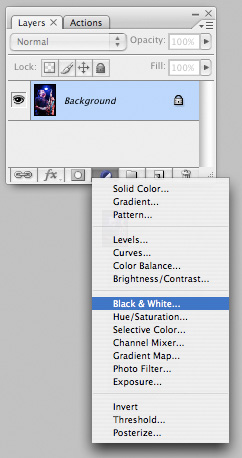
Funcția principală a instrumentului blackwhite - interpretarea „corectă“ a imaginilor color în B / W. Corect pentru că puteți schimba afișajul negru și alb de fiecare culoare. Astfel, puteți obține un frumos și „gustoase“ imagine b / w.
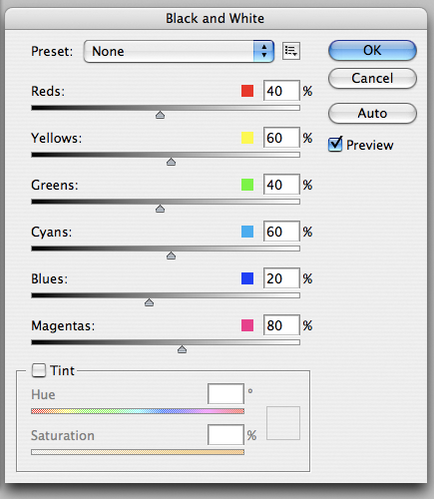
Dar această opțiune nu este limitată la BW.
Cu acest instrument, puteți obține o imagine foarte interesantă și plină de culoare. Aplicăm imaginea noastră BW, și apoi rândul său, stratul de modul de suprapunere.
Acum, prin manipularea managementul pârghiilor BW și transparența stratului, putem obține o imagine foarte interesantă. Pentru o mai mare claritate, am pus Opacitate un strat destul de mare la BW - 62% și a apelat la pârghiile maxime Greens, tonuri de cyan, Blues și Magentas.
După cum putem vedea, imaginea a devenit imediat saturația și contrastul (click pe imagine pentru marire).
Să acorde o atenție pentru a verifica Nuanță. Inclusiv aceasta, vom fi capabili să coloreze imaginea în culoarea dorită.
Utilizeaza de BW atunci când se lucrează cu culoare, și prelucrarea B / W - greutate.
Într-un articol viitor I, ca un exemplu pentru a gestiona mai multe fotografii, voi vorbi despre toate nuanțele de bază de lucru cu blackwhite.
5. Shadow / Repere
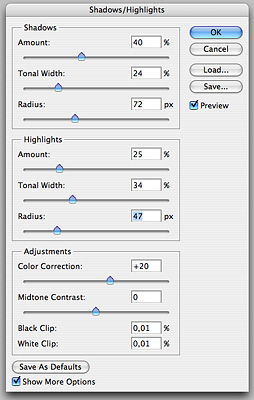
Shadow / Repere este, de asemenea, situat în fila Image -> Adjustments (acolo la toate, de altfel, este o mulțime de instrumente interesante, am sugerăm să experimentați cu toate)
Acest instrument este proiectat pentru a întuneca zona supraexpusă și trăgând lumina din umbră. Pe lângă aplicarea evidentă - hotspots și depanează nedosvety, S / H funcționează perfect pentru a crea un sentiment de imagini de adâncime mai mare.
Putem adăuga la zonele luminoase ale tonuri întunecate și întuneric - lumină. Astfel, imaginea devine mai voluminoasă și profundă.
De exemplu, în această fotografie folosind S / H I adăugat strat volum cățel și o imagine imediat a devenit interesant.

De fapt, Shadow / Repere - instrument complet indispensabil pentru orice tratament serios. Aproape orice fotografie poti face mai bine, dacă este aplicată în mod corespunzător S / H.
Aș dori să vă spun despre toate setările S / H și funcționalitatea, dar într-adevăr este un subiect pentru un alt articol. În viitor, voi fi cu siguranță înapoi la subiect Shadow / Repere, dar acum încercați doar pentru a experimenta - încercați diferite opțiuni de personalizare și uita-te la rezultatul. În experiența mea, această metodă - cea mai eficientă pentru a învăța lucruri noi.
După cum putem vedea, toate aceste instrumente sunt foarte ușor de utilizat, dar - uimitor de eficiente. Încercați să experimenteze cu ei, și vei simți cât de multe oportunități le oferă în timpul procesării.
Cred că pentru a face o serie de articole despre instrument simplu, dar foarte eficient în Photoshop. În următorul articol voi vorbi despre instrumentele de lucru serioase cu culoare în fotografie.